Aug 14, 2025 • Categoría: Soluciones para Mac • Soluciones probadas
La última versión de macOS Sierra ha aportado mucho a las computadoras de escritorio y laptops Mac. Cualquiera que tengas una Mac fabricada a partir de 2008 puede descargar e instalar la última versión de macOS. Uno de los aspectos más destacados de este sistema operativo es que Siri ahora también está disponible en la Mac. Con Siri en el escritorio, puedes buscar cualquier archivo en tu disco duro con sólo decir su nombre. Además, Siri hace todo lo demás, desde ejecutar una búsqueda en Google hasta reproducir tu música favorita y mucho más.
Esta macOS también se puede sincronizar con Apple Watch, lo que te permite desbloquear tu Mac en cuanto estés cerca de él. Con una sincronización perfecta con todos tus dispositivos Apple, hay pocas cosas que macOS Sierra deja a la imaginación. Todas estas características seguro que hacen que cualquiera quiera la última versión de macOS Sierra. Sigamos adelante y veamos cómo puedes ir actualizarte a él.
Antes de actualizar a macOS Sierra:
Antes de actualizar tu Mac a Sierra, es importante hacer una copia de seguridad de tu disco duro. Aunque las Mac y tus Sistemas Operativos son muy estables, hacer una copia de seguridad antes de actualizar es una precaución que debes tomar en caso de que ocurra algo. Para hacer una copia de seguridad y restaurar tu Mac, la mejor opción es Time Machine. Esta herramienta, que viene preinstalada en Mac OS, sirve para hacer una copia de seguridad de tus datos en un disco duro externo. Incluso puedes utilizar iCloud para almacenar tus fotos, música y otros datos como copia de seguridad.
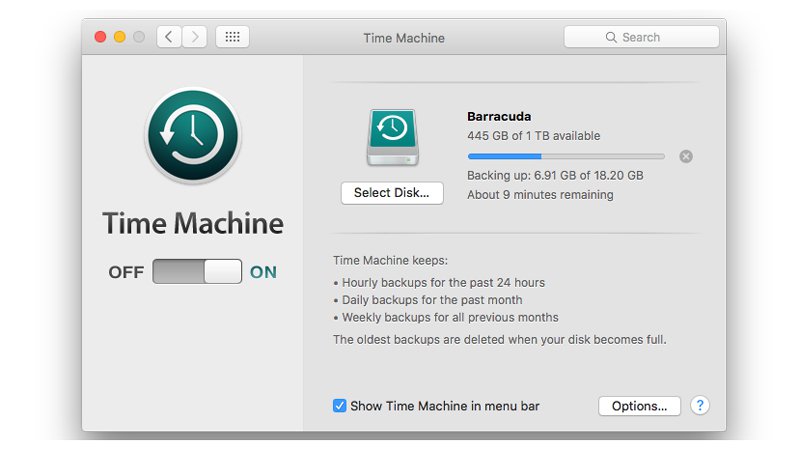
Necesitarás al menos 2 GB de RAM junto con un mínimo de 8,8 GB de espacio en tu disco duro. Para comprobar el modelo de tu Mac, la información sobre el almacenamiento, la memoria y la versión del sistema operativo, sólo tienes que ir al menú de Apple y hacer clic en "Acerca de esta Mac". Necesitarás al menos OS X Lion v10.7 para tener Mac OS X Sierra.
¿Cómo Instalar macOS Sierra?
Ahora que ya conoces todas las cosas increíbles que ofrece macOS y lo que debes hacer antes de obtenerlo, es el momento de pasar al verdadero tema. Antes de empezar a actualizar a macOS Sierra, debes tener una copia de seguridad de tu Mac como se ha detallado anteriormente. También necesitarás tu Apple ID, así como tu contraseña. Hay dos maneras de obtener macOS Sierra: Una es una actualización directa para aquellos que utilizan OSX Lion 10.7.5 o versiones posteriores. La otra forma es para aquellos que están ejecutando una versión anterior de OS X, como OS X Leopard o OS X Snow Leopard.

1. Actualizar desde 10.7.5 o versiones posteriores:
Visitar desde MacOS 10.7.5 o una versión posterior es gratis, y muy fácil. En primer lugar, tienes que ir a la página de Mac OS Sierra en el sitio web de Apple. Asegúrate de que está abriendo esta página web desde la Mac que está ejecutando OS 10.7.5 o versiones posteriores. También puedes ir al icono de Apple situado en la esquina izquierda del escritorio, ir a la App Store y luego hacer clic en Destacado para obtener la opción de macOS Sierra.
Una vez que hagas clic en el botón de descarga, macOS Sierra comenzará a descargarse en tu sistema. El tamaño total de esta descarga es de unos 5 GB, y puede tardar una o dos horas dependiendo de los servidores de Apple, así como de la velocidad de tu conexión a Internet.
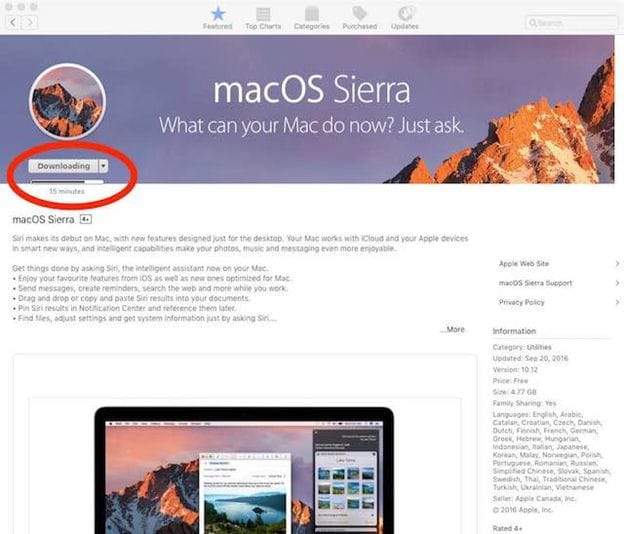
Cuando se complete la descarga, puedes comenzar la instalación. Haz clic en el botón "Continuar" de esta pantalla y sigue los siguientes pasos. En la pantalla donde se te pide que selecciones una unidad de destino, selecciona Macintosh HD, que es tu disco duro por defecto. En este punto, también se te pedirán las contraseñas, así que asegúrate de tenerlas a mano.
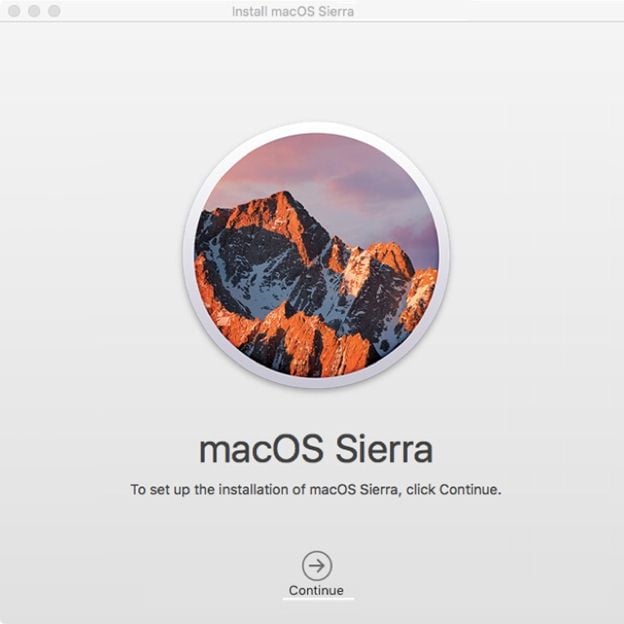
El instalador lo hará todo por sí mismo. Es posible que tu sistema se reinicie varias veces durante la instalación. Una vez hecho esto, la Mac estará funcionando con macOS Sierra. Puedes comprobarlo en la pestaña "Acerca de esta Mac". A partir de aquí, puedes introducir tus credenciales de iCloud y ajustar el Mac para que todo vaya bien. también se encargará de algunas tareas en segundo plano, durante las cuales funciones como Mail o Spotlight pueden no ser tan rápidas como antes. Dale unos minutos para que el proceso concluya.
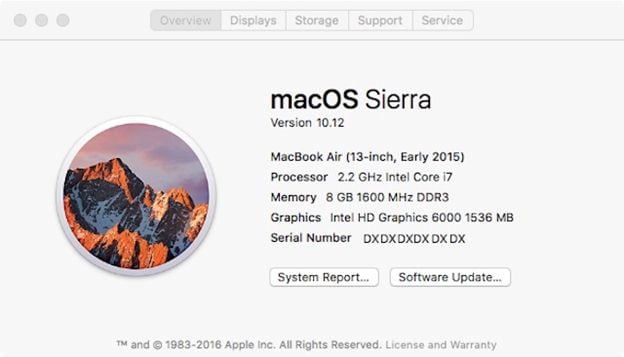
En caso de que salgas del instalador y no continúes, también puedes reanudar el proceso desde el mismo punto. Encontrarás un archivo llamado "Instalar macOS Sierra" en la carpeta de la aplicación o en el Launchpad.
2. Actualizar desde una versión anterior:
En caso de que estés utilizando una versión anterior de OSX, primero tendrás que actualizar a una más reciente. Para aquellos que se ejecutan en OS X Leopard en un sistema que soporta macOS Sierra, lo primero que tienes que hacer es actualizarlo a OS X Snow Leopard. Sin embargo, la actualización no será gratuita, ya que primero tendrás que pagar para obtener OS X 10.6.
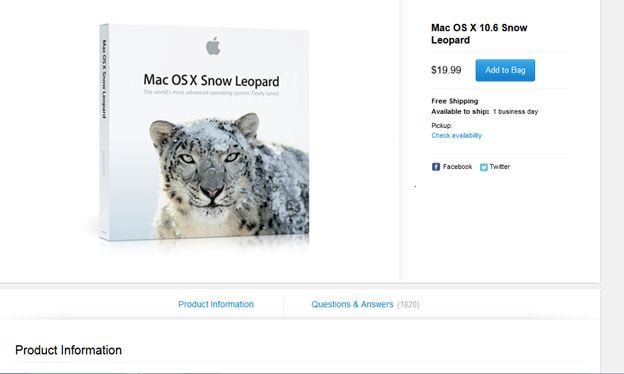
Una vez que hayas comprado e instalado Mac OS X Snow Leopard, puedes seguir los mismos pasos que se han destacado anteriormente para obtener la Mac OS Sierra en tu sistema. La actualización no te costará nada a partir de aquí, ya que sólo tienes que pagar para obtener Mac OS X Snow Leopard. La instalación de Mac OS Sierra a partir de este momento no requerirá ninguna compra, como se describe en el método anterior.
Si ya has comprado o descargado El Capitan, Mavericks, o cualquier otra versión de OS X, entonces estará disponible en la "pestaña Comprado" en tu tienda.

Así, con estos pasos, pronto estarás ejecutando el increíble macOS Sierra en tu sistema. En caso de que te encuentres con algún problema, hay muchos pasos de solución de problemas aquí en la comunidad de Apple. Todo el proceso es sencillo, y aparte de unos pocos clics, no tendrás que hacer nada más. Solo tienes que asegurarte de hacer una copia de seguridad de tu Mac antes de empezar, y el instalador de macOS Sierra se encargará del resto.
Soluciones para Mac
- Recuperar datos de Mac
- 1.Recuperar papelera de Mac
- 2.Recuperar datos de Mac gratis
- 3.Recuperar disco muerto en Mac
- 4.Recuperar Excel eliminados en Mac
- Reparar tu mac
- 1.MP4 no se puede reproducir en Mac
- 2.Expandir archivo Zip en Mac
- 3.Reproducir MKV en Mac
- 4.Mac no se actualiza
- Eliminar datos de mac
- 1.Recuperar correos electrónicos eliminados de Mac
- 2.Eliminar archivos que no se pueden eliminar en Mac
- 3.Recuperar el historial eliminado en Mac
- 4.Recuperar carpetas eliminados en Mac
- Consejos para Mac





Alfonso Cervera
staff Editor